5. A legtöbb gyorsbillentyűket dolgozni egy iránytű-3d cad-Journal
Sokan tudják, hogy a Compass lehet állítani az úgynevezett „forró gombokat”, de emellett a billentyűk „alatta” a iránytű van legalább öt nagyon hasznos „gyorsbillentyűk” alapértelmezés szerint.
Az alábbiakban megpróbálom leírni a billentyűparancsokat származó gyakran használt parancsikonok és fel, ami nem tudom, még a tapasztalt felhasználók számára.
Nem cserélhető gombot, amikor meg kell szerkeszteni a nevet 3D, mert 100% garancia a hatásának eredményeként a „Rename”.

CTRL + ENTER
A leggyakrabban használt gyorsbillentyű, ami sokan tudják. Mint látható, a kép alatt, ezt a kulcsot használják „létrehozása Object”, azaz teljes parancs a Tulajdonságok területen.
Ezzel a gyorsgomb nem korlátozódik a tulajdonságok a panel.
És a másik dialógus ablak, ahol meg kell nyomni a «OK».
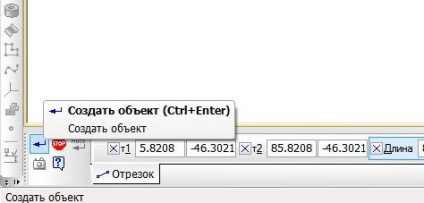

Amikor rajz 2D vagy 3D vázlat, amikor megnyomja shift`a kapcsolt módban „Ortogonális rajz”, ami sokkal kényelmesebb az F8 billentyűt, és nem kell kikapcsolni tovább.
Hogyan kell használni: válassza ki a szegmens, lett az első pont, ahol akar, tartsa lenyomva a SHIFT és vezető vagy vízszintesen vagy függőlegesen a második pont, azaz a akkor csak 4 lehetőség irányt a szegmensben.
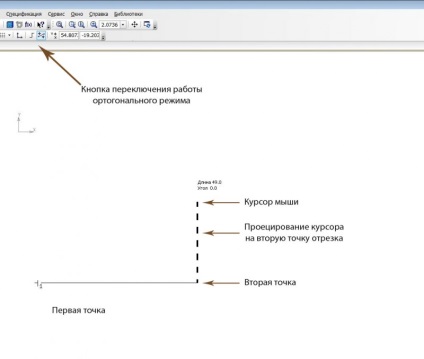
Nagyon hasznos, ha méretezésénél gombra. A kulcs a nagyon egyszerű és hasznos, ha meg kell, hogy a méret értéke a polcon. A következő leírás a kép.
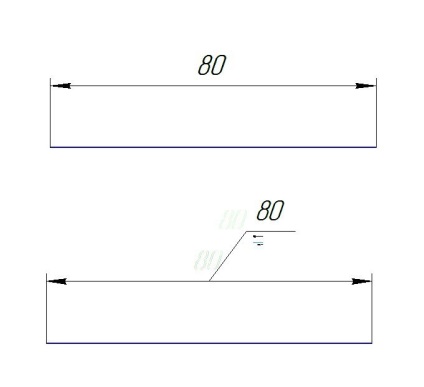
Befejezés stafétabotot-szerű kulcs, amellyel minden elkezdődött
A leghasznosabb, miután a kulcsot a Ctrl + Enter és ritkán használják. Azt teszi, hogy egy nagyon szép dolgok, mint például az ismétlés az utolsóként kiadott parancs.
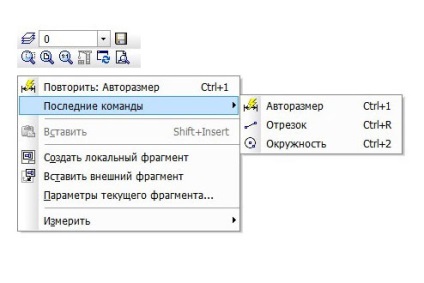
De ellentétben az „utolsó parancs” helyi menü, emlékszik csak az utolsó két lépést. Mindazonáltal, ez az egyik előnye a helyi menü - Tulajdonságok. Amikor dolgozik ez a dokumentum a helyi menüben nincs „utolsó parancs”. Aztán ott van a támogatására F4, egy példa:
töltse leírás manuálisan és hozzáadunk szakasz (a kiegészítő tárgy, az alap objektumot). És, hogy ne adjon ismét hízelgő profil (...) F4. Azt is kényelmes a használata helyett a „Copy tárgy” gombra a leírásban.
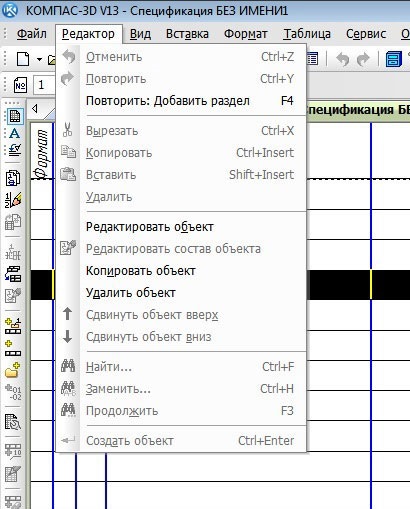
További érdekes cikkek
- 5 ok, hogy használja az alkalmazást, hogy hozzon létre készlet dokumentumok KOMPAS-3D

- 5 módon, hogy gyorsítsák fel a munkát KOMPAS-3D
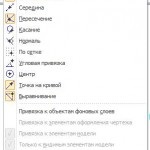
- Beállítása „forró gombokat” a KOMPAS-3D

- Behelyezése Külső töredékek kétdimenziós dokumentumokat a rendszer KOMPAS-3D
